Ce este VSync și am nevoie de el pentru jocuri?
Jocuri De Noroc Microsoft Ferestre Din 10 Vsync Ferestre Din / / November 02, 2020
Ultima actualizare la

VSync este o caracteristică de joc, susținută de diverse plăci grafice, care vă permite să îmbunătățiți calitatea grafică la mijlocul jocului. Iată cum să o activați.
Când te afli în mijlocul jocului, nu este nimic mai frustrant decât ruperea ecranului. Aici ecranul dvs. glitch și arată ca un puzzle într-o ordine greșită. După o vreme, frecventa rupere a ecranului poate frustra jucătorii și îi poate scoate din lumea în care se joacă, stricându-i calitățile captivante.
Dacă ți s-a întâmplat acest lucru, s-ar putea să fii interesat să știi că tehnologia există pentru a o combate VSync. Să ne scufundăm în elementele de bază ale VSync, explicându-ne exact ce este, dacă aveți nevoie de el și cum să îl activați în Windows 10.
Ce este VSync?
VSync, altfel cunoscut sub numele de Sincronizare verticală, este conceput pentru a crea o experiență lină pentru jucători prin potrivirea ratei de cadre utilizate în joc cu rata de cadre pe care monitorul dvs. o acceptă. Acest lucru poate ajuta la prevenirea ruperii ecranului și a altor perturbări vizuale în grafica unui joc, asigurând o experiență vizuală lină.
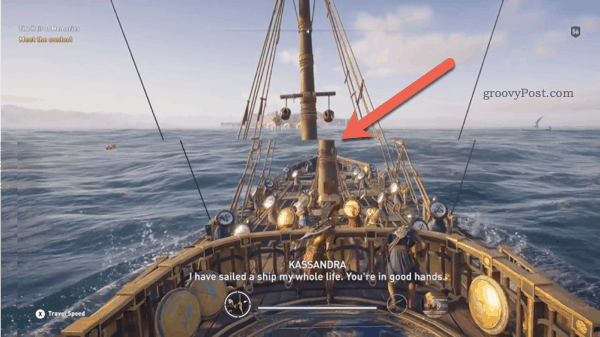
Când unui procesor grafic i se cere să redea o scenă, acesta îi spune monitorului să unească cadrele individuale ale unei scene, creând afișajul video neted pe care îl veți vedea. Vă puteți gândi la asta ca la un flipbook, creând iluzia mișcării. Procesorul grafic va afișa un număr stabilit de cadre pe secundă (FPS), în funcție de performanța sistemului și de cerințele jocului.
Monitorul trebuie să țină pasul cu numărul de cadre produse de procesorul grafic. Numărul maxim de cadre pe care le poate produce un procesor grafic este legat de rata de reîmprospătare a acestuia. Un monitor la 60Hz va putea apărea până la 60 FPS (cadre pe secundă).
Tehnologie alternativă la VSync
VSync este tehnologia, dar există câteva nume de mărci alternative pe care s-ar putea să le întâlniți. Multe dintre acestea oferă aceeași funcționalitate, dar pot funcționa cu caracteristici ușor distinctive (în funcție de producător).
De exemplu, NVIDIA Adaptive VSync funcționează similar cu VSync prin limitarea cadrelor pe secundă de ieșire pentru a se potrivi cu rata de reîmprospătare a unui monitor. Cu toate acestea, funcționează mai mult decât VSync pentru a preveni întârzierea de performanță cauzată de ratele de reîmprospătare variate. Funcționalitatea de bază VSync poate lupta pentru a depăși această problemă.
NVIDIA Sincronizare rapidă poate face o treabă incredibilă pentru a preveni orice rupere a ecranului și întârzierea de intrare, realizând acest lucru menținând în același timp latența la minimum. Unii jucători preferă să mențină VSync dezactivat, deoarece nivelurile de latență pot ajunge să crească peste 100 ms, ceea ce Fast Sync poate ajuta la depășirea. Din păcate, Fast Sync funcționează numai cu o placă grafică din seria GTX 900 sau cu un GPU din seria 10.
VSync neted este conceput pentru a reduce bâlbâiala atunci când ambele VSync sunt activate și o interfață de legătură scalabilă (SLI) este activă. Aici sunt utilizate două GPU-uri simultan pe un singur PC. Smooth VSync reduce subtil rata de cadre a unui joc și mărește cadrele pe secundă doar dacă durabilitatea performanței trece peste rata monitorului.
VSync este necesar pentru jocuri?
Sincronizând frecvența de cadre utilizată de GPU și de monitor, puteți ajuta la prevenirea monitorului de a fi complet copleșit de instrucțiunile pe care nu le poate gestiona. Acesta este motivul pentru care distorsiunile, cum ar fi ruperea ecranului, să apară pe ecran. Nu este strict necesar să vă bucurați de jocuri, dar vă poate ajuta să rezolvați astfel de probleme de la apariție.

Restricționarea ratei de cadre și asigurarea faptului că atât GPU-ul, cât și monitorul se potrivesc ajută la asigurarea unei imagini uniforme. Acest lucru ar putea însemna reducerea ratei de cadre în jocul dvs. ușor, dar ar trebui să îmbunătățească experiența generală.
Acest lucru este valabil mai ales dacă jucați des jocuri cu ritm rapid (cum ar fi shooter-urile la prima persoană). În astfel de jocuri, o rată a cadrelor care nu este sincronizată poate pune o cantitate uriașă de tensiune pe monitor. Puteți preveni acest lucru activând VSync în meniul de setări al producătorului.
Cum se activează și se dezactivează VSync pe Windows 10
Dacă aveți o placă grafică NVIDIA, puteți activa (sau dezactiva VSync) procedând în felul următor:
- Deschide Meniul Start Windows și navigați la Panoul de control NVIDIA aplicație.
- Clic Gestionați setările 3D > Sincronizare verticală în panoul din stânga.
- Selectați Sincronizare verticală și alegeți să activați sau să dezactivați opțiunea.
Dacă aveți o placă grafică AMD, ar trebui să puteți activa sau dezactiva VSync urmând acești pași:
- Deschide Windows Startmeniul și navigați la AMDSetări Radeon (sau faceți clic dreapta pe desktop și faceți clic pe Setări AMD Radeon opțiune).
- Clic Jocuri în bara de meniu de sus.
- Schimba Așteptați reîmprospătarea verticală opțiune pentru oricare Mereu pe (pentru ao activa) sau Dezactivat pentru a o dezactiva.
VSync este disponibil și pentru jucătorii care folosesc un cip de procesor grafic intern, cum ar fi grafica IntelHD. Pentru a activa sau dezactiva VSync cu grafica IntelHD:
- Deschide Meniul Start Windows și deschideți Panoul de control grafic IntelHD. Aceasta poate fi accesibilă și ca pictogramă de tavă în zona de notificări din bara de activități.
- În meniul Panoului de control, faceți clic pe Setări generale 3D> Setări personalizate.
- Apasă pe Sincronizare verticală opțiune și selectați oricare Pe sau Dezactivat pentru a o activa sau dezactiva.
În funcție de joc, este posibil să puteți schimba și setările VSync din meniul de setări ale jocului.
Utilizarea VSync pentru jocuri pe Windows 10
VSync poate suna tehnic, dar pentru majoritatea jucătorilor, poate ajuta la îmbunătățirea calității jocului, oferind o calitate video mai rapidă și mai clară și limitând numărul de defecte.
Prin activarea VSync, puteți ajuta la optimizați Windows 10 pentru joc, cel puțin odată ce ai făcut-o a ales un joc de jucat. Dacă vă luptați, vă puteți configura pe o platformă de jocuri precum Steam, deși este posibil să aveți nevoie creșteți viteza de descărcare a Steam dacă nu vă puteți instala jocurile suficient de repede.
Ce este capitalul personal? Revizuirea din 2019, inclusiv modul în care îi folosim pentru a gestiona banii
Fie că începeți mai întâi cu investiții, fie că sunteți un comerciant experimentat, Capitalul Personal are ceva pentru toată lumea. Iată o privire asupra ...



